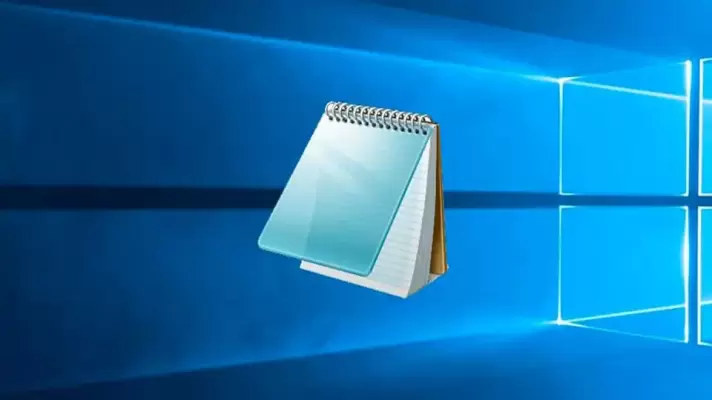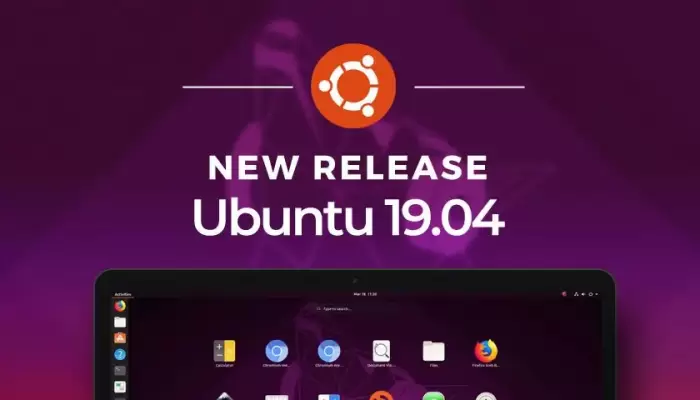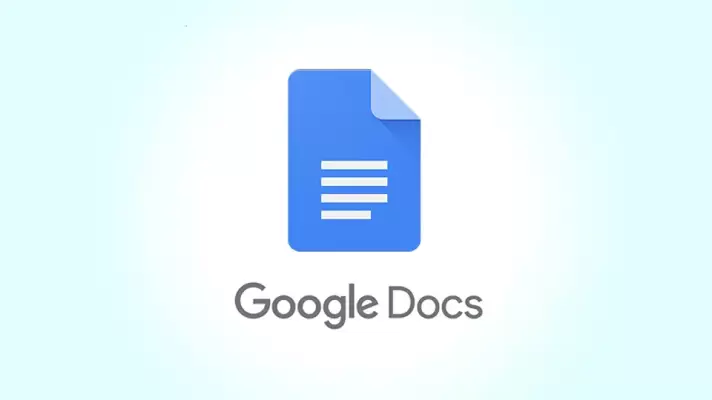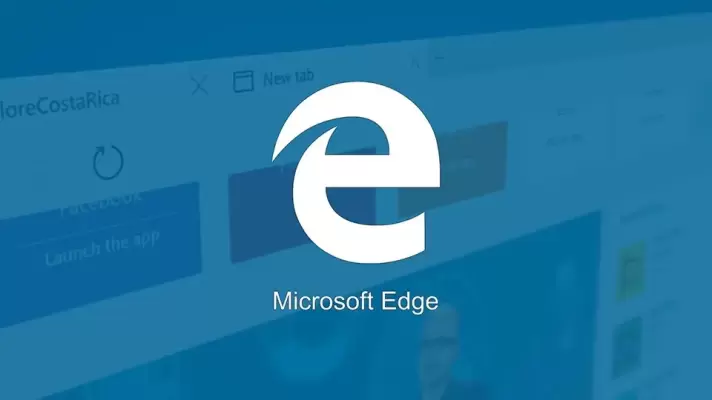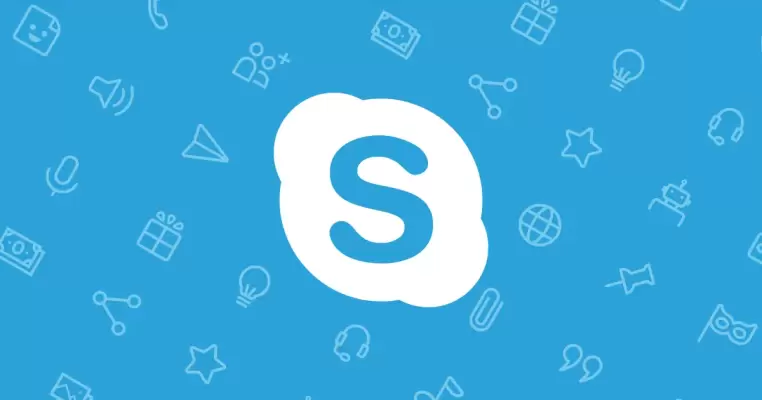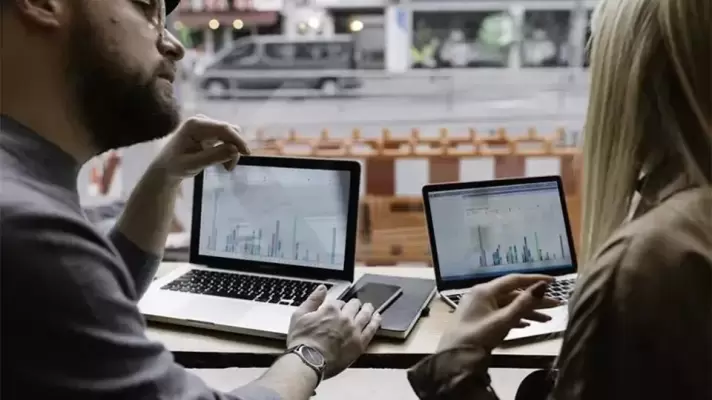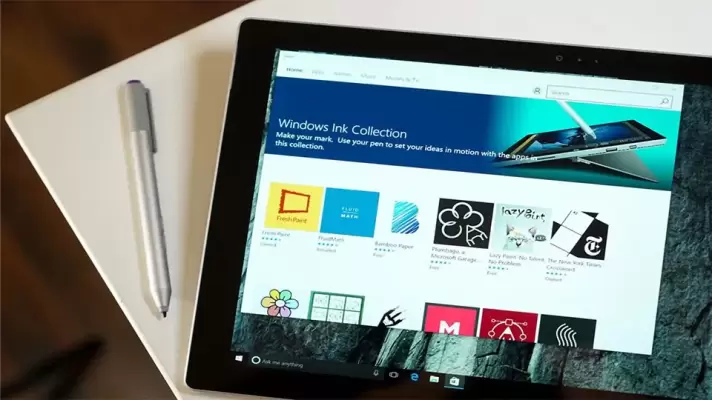سرویس فضای ابری Dropbox یکی از محبوبترین سرویسهای تحت وب برای آپلود فایل و به اشتراکگذاری و همگامسازی آن است. مدتها پیش با همکاری مایکروسافت قابلیت باز کردن فایلهای ورد و اکسل به دراپباکس اضافه شد و حالا در نسخهی اخیر، کار تیمی روی فایلها سادهتر شده است.
در ادامه به معرفی قابلیتهای جدید Dropbox میپردازیم که به خصوص برای کاربران سازمانی و مشاغل آنلاین بسیار مفید است.